A Microsoft está constantemente em busca de aprimorar seus serviços, buscando criar uma experiência envolvente para seus usuários. Um exemplo notável desse esforço é o OneDrive.
O OneDrive oferece um espaço seguro na nuvem, provido pela Microsoft, onde você pode armazenar desde lembranças pessoais, como fotos, até informações cruciais de projetos de grande valor. A grande vantagem é que você pode acessar esses dados de qualquer dispositivo, seja seu celular, computador, iPad pessoal ou mesmo um dispositivo público.
Um atrativo adicional do OneDrive é a dispensa de espaço em seu disco local para acessar seus arquivos. Isso significa que você pode trabalhar com seus dados, mesmo que eles estejam armazenados em outro local, ou seja, na nuvem.
O compartilhamento de arquivos no OneDrive é extremamente simples: basta gerar um link e enviá-lo para o destinatário, com permissão para visualizar ou editar o conteúdo.
Essas características únicas e indispensáveis tornaram o OneDrive um componente essencial para todos os usuários do Windows.
No entanto, essa ferramenta não está imune a problemas. Um erro comum é o código 0x80071129, que pode ocorrer ao manipular arquivos no OneDrive.
Este artigo tem como objetivo ajudar você a solucionar o erro 0x80071129. Mas antes de mergulharmos nas soluções, vamos entender as causas desse erro.
O que é o erro 0x80071129?
Usuários do OneDrive frequentemente relatam o erro 0x80071129 ao tentar acessar ou modificar alguns arquivos. Esse erro indica que há algo errado com o arquivo em questão, que pode estar corrompido ou inacessível no armazenamento.
A Microsoft categoriza os erros para facilitar a identificação do problema principal e otimizar seus serviços. O erro 0x80071129 geralmente se enquadra na categoria de problemas de acesso a arquivos do OneDrive quando a função ‘Arquivos Sob Demanda’ está ativada.
O OneDrive associa um código único, chamado ‘tag de análise’, a cada arquivo armazenado, permitindo sua identificação. Talvez você esteja se perguntando como isso se relaciona com o erro em questão.
A descrição do erro indica que a ‘tag presente no ponto de análise é inválida’. Simplificando, a tag que você está tentando usar para acessar o arquivo é inválida ou não há arquivo armazenado com essa tag específica. Portanto, o arquivo pode estar armazenado com uma tag de análise incorreta ou estar corrompido.
Quais são as causas do erro 0x80071129?
A função ‘Arquivos Sob Demanda’ do OneDrive permite trabalhar com arquivos independentemente de sua localização ou dispositivo. No entanto, essa funcionalidade pode ser a causa do erro, pois os dados acessados podem estar danificados ou haver problemas na sincronização do OneDrive.
Arquivos Corrompidos: Um arquivo original alterado ou danificado resulta em um arquivo corrompido. Essa corrupção pode ser causada por ataques de vírus ou falhas de hardware. Arquivos corrompidos são uma causa comum do erro 0x80071129. Você encontrará esse erro ao tentar acessar ou trabalhar com arquivos corrompidos.
Para corrigir qualquer erro, é preciso tratar a causa principal do problema. No caso de arquivos corrompidos, a solução é repará-los.
Exclusão de Arquivo sem Desinstalação: Ao instalar um programa, diretórios e pastas são criados para seus componentes. Para remover completamente o programa, é preciso desinstalá-lo corretamente, garantindo a exclusão de todos os dados relacionados. No entanto, às vezes, podemos excluir um arquivo manualmente sem desinstalar o programa, deixando rastros no sistema. Se tentarmos instalar ou desinstalar o programa novamente, o erro 0x80071129 pode ocorrer.
Outras causas comuns do erro 0x80071129 incluem:
- Permissões restritas
- Ataques de malware
- Falhas no sistema
- Problemas de armazenamento
- Software Windows desatualizado
Como solucionar o erro 0x80071129?
Existem diversos métodos eficazes para corrigir o erro 0x80071129. Abaixo, apresentamos algumas soluções:
Antes de prosseguirmos com soluções técnicas, vamos tentar algo simples:
Reinicie seu computador
Reinicie o seu PC e tente acessar o arquivo novamente.
Vá para o menu iniciar -> botão ligar/desligar -> reiniciar.
Se o problema for resolvido, ótimo! Caso contrário, tente os próximos métodos.
Use o comando CHKDSK
O comando CHKDSK verifica todo o disco em busca de erros no armazenamento ou no sistema de arquivos e pode auxiliar na correção do erro 0x80071129.
Siga os passos abaixo para executar o comando:
Na barra de pesquisa do Windows, localizada no canto inferior esquerdo da tela, procure por ‘prompt de comando’.
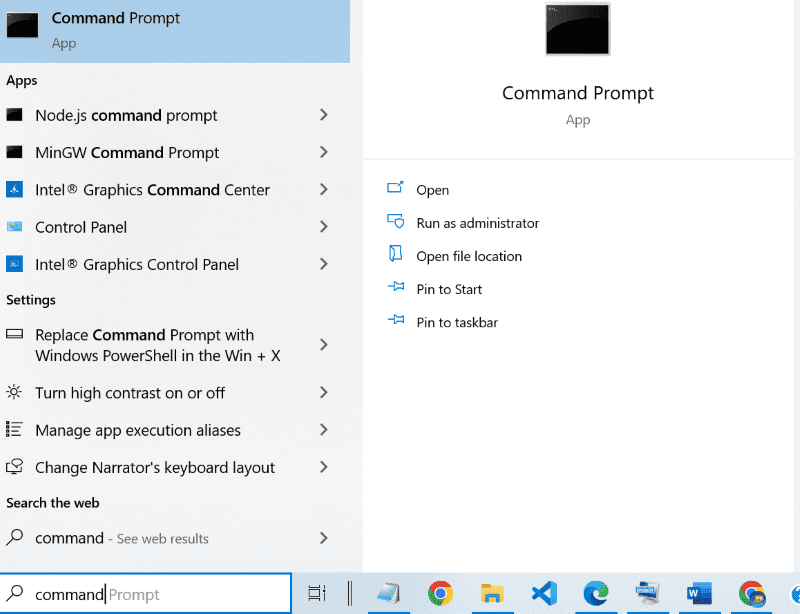
Clique com o botão direito no ‘prompt de comando’ e selecione ‘executar como administrador’. O terminal será aberto.
Digite o comando chkdsk /f /r e pressione enter.
O comando CHKDSK sem os parâmetros ‘f’ e ‘r’ apenas verifica o disco. Adicionando o parâmetro ‘f’, o comando exibirá mensagens de erro quando arquivos forem abertos e corrigirá os erros. Já o parâmetro ‘r’ busca por erros no disco físico e recupera os dados.
A seguinte mensagem será exibida na tela:
The type of the file system is NTFS. Cannot lock current drive. Chkdsk cannot run because the volume is in use by another process. Would you like to schedule this volume to be checked the next time the system restarts? (Y/N)
Digite ‘Y’ para confirmar e reinicie o dispositivo. O erro deve ter sido corrigido. Se o problema persistir, continue a leitura.
Faça uma varredura nos arquivos do sistema
Neste método, faremos uma varredura utilizando o SFC e o DISM.
Abra o ‘prompt de comando’ como administrador, conforme explicado anteriormente.
Digite os seguintes comandos no terminal:
DISM.exe /Online /Cleanup-image /Restorehealth
sfc /scannow
Essas não são soluções rápidas e podem levar algum tempo, portanto, seja paciente.
Após a conclusão, reinicie o seu PC e verifique se o problema foi solucionado.
Restaure a versão anterior do arquivo
Se o erro estiver ocorrendo com um arquivo específico, tente esta correção!
No OneDrive, clique com o botão direito no arquivo que está causando o problema e selecione ‘histórico de versões’. Restaure o arquivo para uma versão anterior e reinicie o computador.
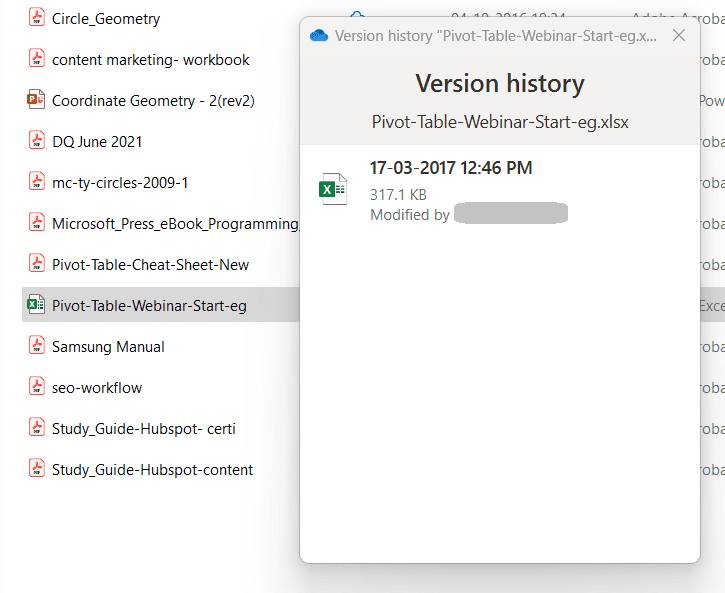
Agora você deve conseguir acessar o arquivo. Se o erro persistir, tente redefinir o OneDrive como explicado abaixo.
Redefina o OneDrive
O cache do OneDrive pode causar o erro 0x80071129. Para corrigir isso, vamos redefinir o OneDrive.
Pressione a tecla Windows + ‘r’.
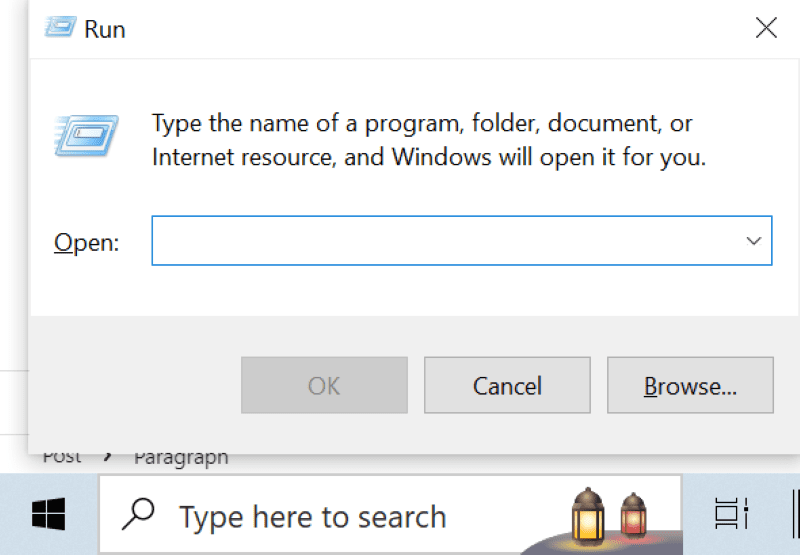
Digite o seguinte comando na caixa de entrada e clique em ‘ok’.
%localappdata%MicrosoftOneDriveonedrive.exe /reset
O aplicativo OneDrive será redefinido. Durante este processo, o ícone do OneDrive desaparecerá da tela inicial do Windows e retornará em alguns segundos.
Se o ícone do OneDrive não voltar em alguns segundos, execute o seguinte comando pressionando Windows + ‘r’ novamente:
%localappdata%MicrosoftOneDriveonedrive.exe
Agora o seu aplicativo OneDrive deve funcionar normalmente e o erro deve ser corrigido.
Conclusão
Entendo como é frustrante lidar com erros ao trabalhar com arquivos. Este artigo apresentou possíveis soluções para o erro 0x80071129.
Além disso, confira como corrigir a exceção de armazenamento inesperada no Windows.